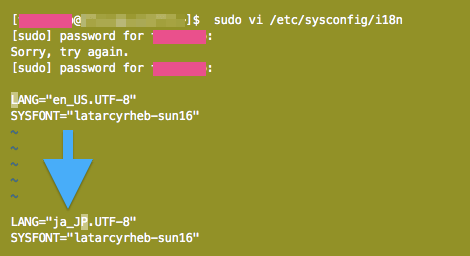
前回は「vi」とかいう簡易エディタとの格闘の様子をお伝えしたわけですが、そのノリで「ポート番号変更」の話題に繋げようと思い、いろいろ下調べしていたところ、どうも記事がかなり長くなりそうな予感がしたので、今回はお気楽にServersMan@VPSの文字コードとホストネームの変更という牧歌的な話題でやり過ごそうと思います。ここでなぜ「牧歌的」なのかと言うと、このシリーズ連載では、慣れている人ならほんの10数分で終了してしまうような初心者向けの最低限のセキュリティ対策を、その方面に全く門外漢の僕がチマチマと時間をかけ初歩の初歩からアチコチ調べ回って1歩ずつ進めているわけですが、そもそもネット上に「悪意」というものが無ければセキュリティ対策などしなくてよいハズなのです。つまりこの一連の作業においては少なからずストレスを受けているわけなのだけれど、今回はセキュリティとか対策とか全く関係のないところのお話。ああ、なんて平和で牧歌的な。
文字コードの変更
これまで気にする事も無かったのだけれど、皆文字コードを日本語に変更しているようなので、もしかしたら今後どこかでメリットがあるのかもしれないと思い、文字コードを変更してみることにしました。まずは一般ユーザー(便宜上、今後の一般ユーザーIDを「フリフリ」とします)でログインし、sudoでrootに上がってパスワードを入れて、前回覚えたての「vi」で下記の設定ファイル「i18n」を開きます。
i18nをviで開く
$ sudo vi /etc/sysconfig/i18n
開いたら次の部分を書き換え、「:wq」で上書き保存して終了。
viで書き換える
LANG=”en_US.UTF-8” ↓ 書き換えます。 LANG=”ja_JP.UTF-8”
一度ログアウトして再ログインし、「su -」で上がろうとすると「パスワード」とカタカナで聞かれたので、あえて間違えてみると「su : パスワードが違います」と表示されました。無事日本語に切り替わったようです。
ホスト名(hostname:ホストネーム)を変更する
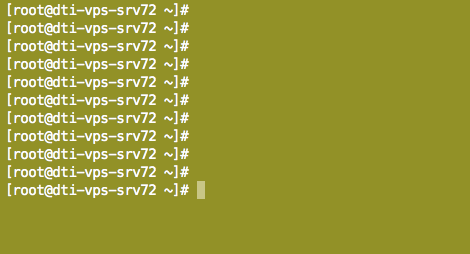
最初、ServersMan@VPSにログインした時、ターミナル・ウィンドウの中に表示されるコレ(↑)が長くて邪魔だなあと思ったのですが、これって「プロンプト」と呼ぶそうで、さらに@以下はホストネームと呼ばれ、ユーザーが好きなものに変更出来るということが分かりました。現状、契約時に自動的に付けられている「dti-vps-srv72 ~」が長すぎる気がするので、この機会に短い名前に変更しておきたいと思います。一時的に表示を変更するのであれば、rootに昇格してから「hostname」コマンドで簡単に出来るらしい…。
ホストネームの変更
$ hostname ♥♡♥
♥♡♥は任意の名前

なるほど、ちゃんと短くできました。
さらに設定ファイルも「バックアップしてから」書き換えておく
ホストネームが今後の作業等でどう影響してくるのかは全く分からないのですが、いろいろ参考記事を読んで行くと、どうも何かの折りにサーバーを再起動すると、ホストネームは初期状態に戻ってしまうのだそうな。そこで恒常的に変更名を表示させておくためには、設定ファイルを書き換えておく必要があるそうです。ここで変更しておくファイルは次の2つ。networkファイルと、hostsファイル。
さらにこれら2ファイルも変更
- /etc/sysconfig/network
- /etc/hosts
この2つもこれまで同様「vi」で修正するのですが、参考記事に「元のファイルのバックアップを取っておいてから修正しましょう」と書かれてあるのを読んでハッとしました。そう言えばここまで全くオリジナルをバックアップしてないな、と。ここでバックアップに使うのは「cp」コマンド。非常に多くのオプションがあるのですが、今回のバックアップ作業で使う書式は次のような感じ。
ファイルのバックアップ
# cp -p /etc/sysconfig/network /etc/sysconfig/network.ORG
オリジナルファイル「network」を「network.ORG」として同じディレクトリに複製の意
「フリフリ」でログインして上記コマンドを打ち込んでみると早速「許可がありません」と拒否されたので、また「su -」で上がって再入力。今度は受理されたようなので「cd」でファイルの置いてあるディレクトリに移動し、「ls」で中身を一覧させてみると、同じディレクトリに無事「network.ORG」がバックアップされてました。
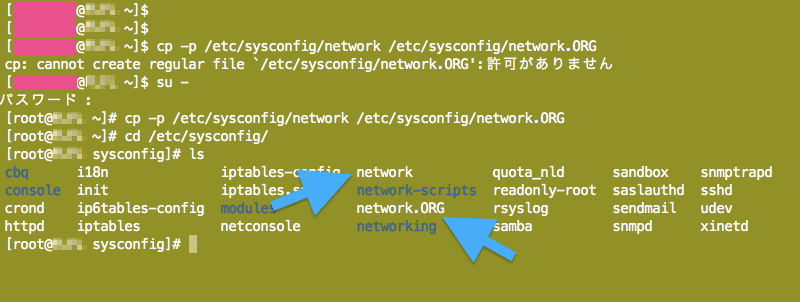
「network.ORG」は、もしもの時に再利用するとして、フリフリでログイン後「su -」で上がって「network」を「vi」で開き、「o」で空の行を追加して、そこへ「HOSTNAME=♥♡♥.com」をタイプし「:wq」で上書き保存します。
networkファイルに追記
# vi /etc/sysconfig/network NETWORKING=”yes” GATEWAY=”192.0.2.1” NETWORKING_IPV6=”yes” IPV6_DEFAULTDEV=”venet0” HOSTNAME=♥♡♥.com
7行目を追記します。♥♡♥.comは任意の名前。普通は取得したドメインでしょうか。
さらにhostsファイルもエディットします。これも上記同様、まずは「cp -p /etc/hosts /etc/hosts.ORG」を打ち込んで、先にバックアップを取ってから作業します。修正出来たら「:wq」で上書き保存します。
hostsファイルに追記
# vi /etc/hosts 127.0.0.1 localhost.localdomain localhost ♥♡♥.com ::1 localhost.localdomain localhost
3行目:♥♡♥.comを追記します。
4行目:この1行をまるごと追記します。
以上の2ファイルの修正が済んだら、次のコマンドを打ち込んでサーバーを再起動します。これは10分くらいかかるらしいので、ここで一息ついて珈琲タイムは如何でしょうか。しばらくして再度フリフリでログインしてみると、ホスト名は無事変更したままでした。つづく。
サーバーの再起動コマンド
shutdown -r now
ServersMan@VPS(CentOS)のホスト名を設定する(ServersMan@VPSでお気楽サーバー運営)
ServersMan@VPS サーバのホスト名を変更する(TrippyBoyの情報の館 ServersMan@VPS)
ホスト名の変更-VPSカスタマイズ(ServersMan@VPSでWordPress(ブログ)を動かし鯛)
ServersMan@VPSのホスト名設定(blog.async.info)
2014-02-08 > VPS&WordPress引っ越しメモ